Beste Blu-ray ISO-spiller for Windows å se Blu-stråler i Windows 10
Hva er det beste Blu-ray ISO-spiller i Windows 10? Hvis du ikke har en Blu-ray-spiller i Windows 10, er Blu-ray ISO en fin metode for å vise Blu-stråler på datamaskinen din. Hva er en Blu-ray ISO-fil? Hvordan spiller jeg Blu-ray ISO-filer i Windows 10 uten problemer? Bare lær mer detaljer om hvordan du kan glede deg over Blu-ray-filmene fra artikkelen nå.
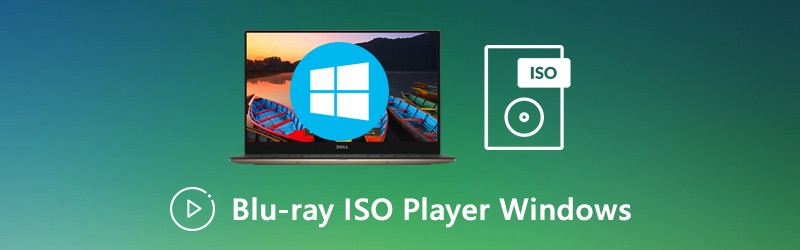
SIDEINNHOLD
Del 1: Kan du spille Blu-ray ISO-filer i Windows 10
Når du vil spille Blu-ray ISO i Windows 10, bør du lære mer om filformatet på forhånd. En Blu-ray ISO-fil er en eksakt kopi og inneholder hele informasjonen og innholdet på en Blu-ray-plate. Det gir også videoeffekten av høyeste kvalitet, som de fleste av spillerne og enhetene ikke klarte å spille av filen.
Siden Windows Media Center ikke lenger er en del av Windows 10. Selv om du bruker Windows 10, kan du kanskje ikke spille Blu-ray ISO direkte. I stedet må du velge en profesjonell Blu-ray ISO-spiller for Windows 10 for å se Blu-ray-filmer. Hvis du installerte Vimore Player, kan du spille av lydfiler, videoer, HD-videoer, DVD og til og med Blu-ray-plate / mappe / ISO-filer innen klikk. (Windows Media Player spiller ikke DVD?)
Del 2: Beste Blu-ray ISO-spiller for Windows å se Blu-ray
For å se Blu-ray eller DVD ISO-filer / plater / mapper på Windows 10, Vidmore Player er ønsket Blu-ray ISO-spiller i Windows7 / 10. Videre kan du også se HD / 4K-videoer. Selv om du har en 4K Blu-ray ISO-fil, kan du også spille av BD-filmene med original kvalitet.
- Spill av lyd, video, DVD og BD ISO-fil / plater / mapper i Windows 10/8/7.
- Full kontroll over avspilling, fremover, bakover, stopp, start og mer.
- Flere parameterinnstillinger lar deg tilpasse spilleeffekten.
- Superrask lastehastighet for å spille Blu-ray-plate når du kobler til Internett.
Trinn 1: Last ned og installer Vidmore Player på datamaskinen din, start programmet og klikk på Åpen fil knapp. Klikk deretter Åpne mappe og finn Blu-ray ISO på din lokale plate for å importere filen til Blu-ray ISO-spilleren i Windows 10.
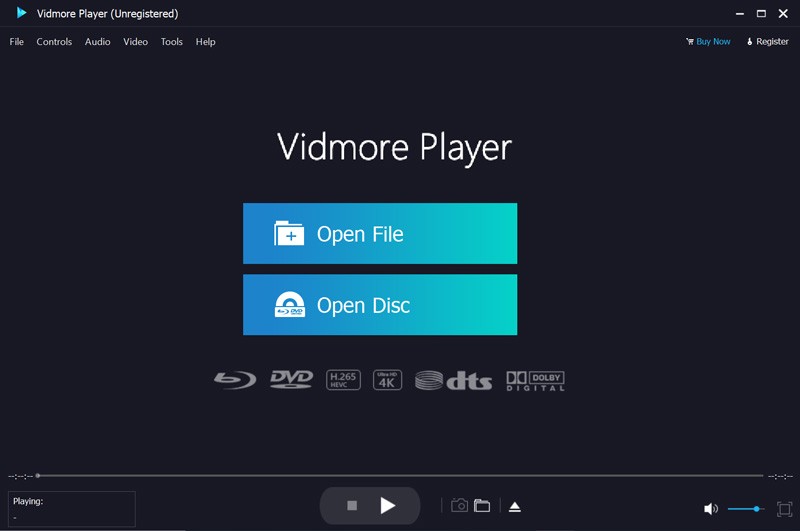
Steg 2: Når du har lastet inn ISO-filen, kan du velge ønsket lydspor, kapittel, undertekst og annen undertekst fra menygrensesnittet. Klikk deretter på Hovedfilm for å begynne å spille filmen. Den har den avanserte algoritmen for å sikre en jevn BD-filmvisning.
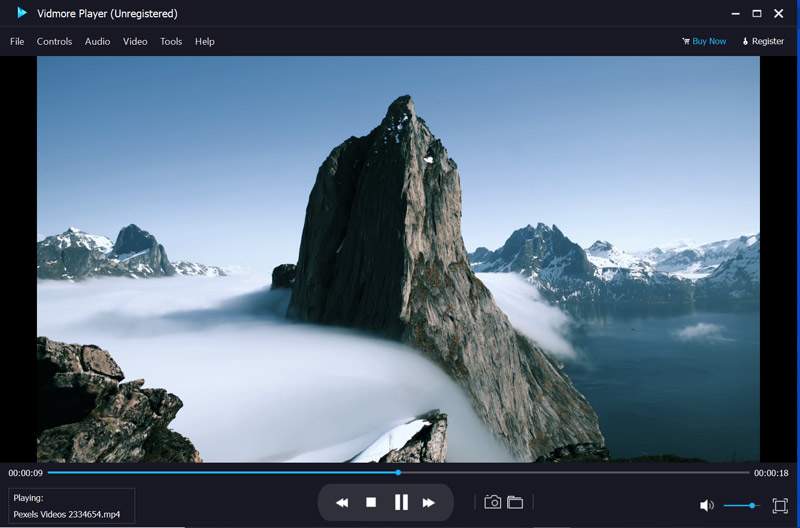
Trinn 3: Deretter kan du bruke ikonet forover, bakover, stopp og annet for å ha full kontroll over Blu-ray ISO-avspilling. Videre kan du også ta et skjermbilde, justere lydvolumet, tilpasse videoeffektene og flere andre verktøy i Blu-ray ISO-spilleren.
Del 3: Topp 3 gratis Blu-ray ISO-spiller i Windows7 / 10
1. VLC Media Player
VLC Media Player kan regnes som en av de beste gratis Blu-ray ISO-spillerne, som støtter de fleste videoformatene. Når du har installert den ekstra kodeken, vil den automatisk oppdage en Blue ray-plate eller en Blue ray ISO-fil. Selvfølgelig kan du også sette opp musebevegelsen, legge til bilde / tekst vannmerke til video, spille inn video med lyd og så videre.
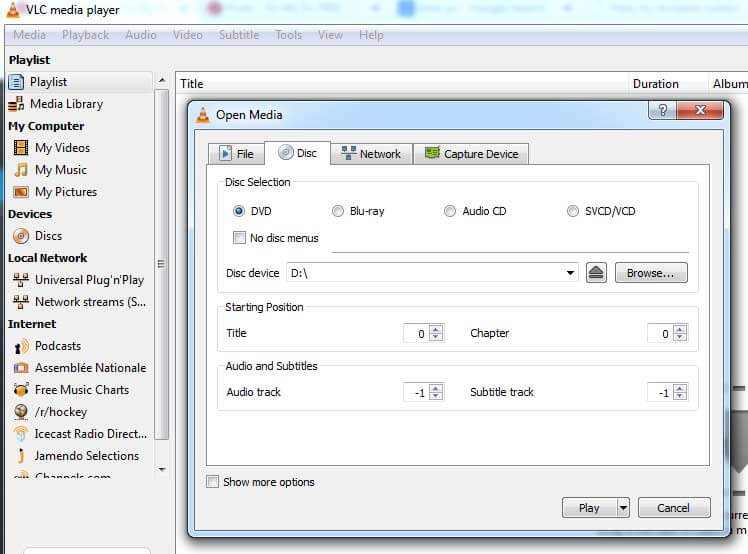
Sjekk mer informasjon om hvordan du spiller Blu-ray med VLC Media Player
2. VidPlaya
Når du har noen lyd-CD, SVCD eller VCD, bør VidPlaya være ønsket gratis Blu-ray ISO-spiller som har det samme grensesnittet som VLC Media Player. Det lar deg også spille av flere videofiler samtidig, beskjær og ta øyeblikksbilde av videoen, juster de forskjellige parametrene, legg til undertekstfil på forskjellige språk og mer.
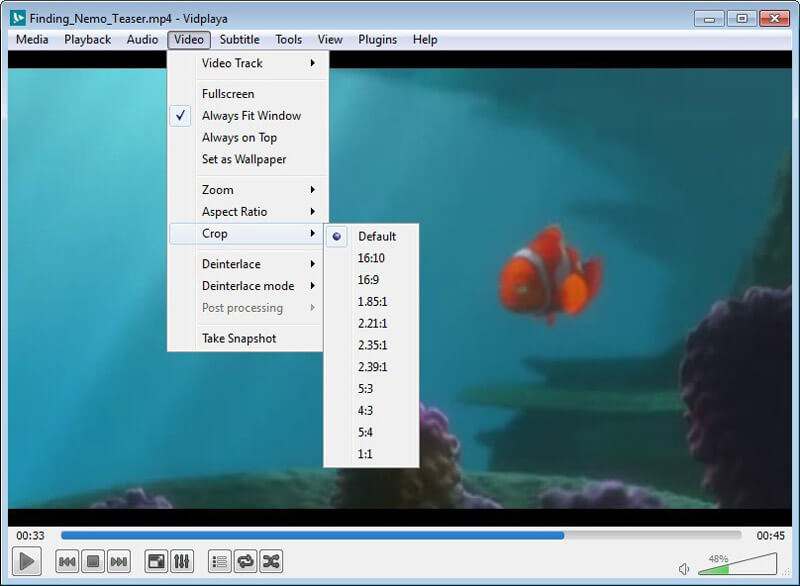
3. SMPlayer
SMPlayer er en gratis Blu-ray ISO-spiller som du kan spille av Blu-ray-plater og ISO-filer. Selvfølgelig kan du også se video- og lydfilene, opprette og lagre din egen spilleliste, kontrollere avspilling gjennom hurtigtaster, og til og med få muligheter for å legge til undertekster, kontrollere volum, hoppe bakover og fremover mens du ser på Blu-ray ISO-filen.
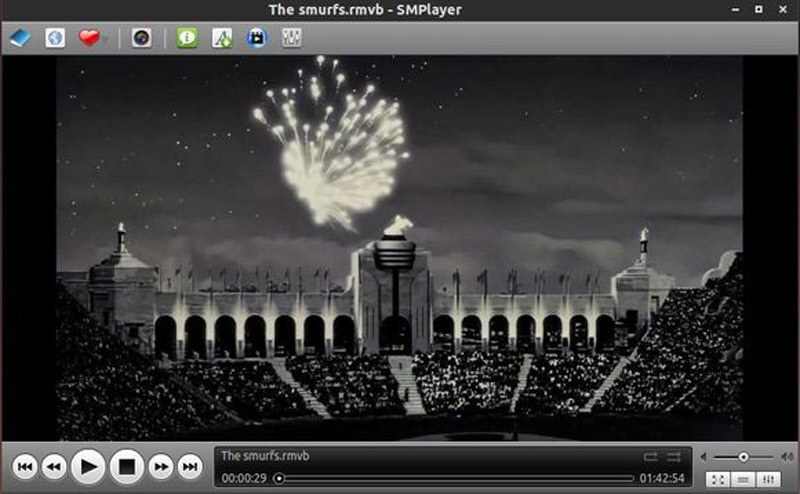
Del 4: Vanlige spørsmål om Play Blu-ray ISO Files
1. Hvorfor fungerer ikke Blu-ray i Windows 10?
På grunn av at Microsoft måtte betale et lisensavgift for å spille Blu-ray-plater, inkluderer ikke Microsoft de innebygde Blu-ray-avspillingsfunksjonene i Windows 10. Du må velge en Blu-ray ISO-mediaspiller i Windows 10, for eksempel som Vidmore Player eller VLC Media Player i stedet.
2. Kan du spille Blu-ray ISO-filer direkte med VLC Media Player?
Du kan ikke bruke VLC Media Player til å spille Blu-ray DVD eller ISO direkte. Når du har installert programmet, må du laste ned to ekstra filer og plassere dem i veldig spesifikke mapper for å gjøre VLC Media Player til en Blu-ray ISO-spiller i Windows. Selv etter at du har konfigurert det, kan det hende du fortsatt har problemer med å vise noen Blu-ray-menyer.
3. Hvorfor kan du ikke spille Blu-ray-plate med VLC Media Player?
Fordi gratis VLC Media Player ikke har dekrypteringsalgoritmen, for eksempel AACS, BD +, MKB, CSS og mer, kan du ikke spille av kommersielle Blu-ray-filmer. I stedet må du bruke den profesjonelle Blu-ray ISO-spilleren i Windows, for eksempel Vidmore Player.
Konklusjon
Hva skal du gjøre hvis du vil spille Blu-ray ISO-fil i Windows 10? Når du ikke kan spille av filen i VLC Media Player, kan du lære mer om hva en Blu-ray ISO-fil er, samt beste Blu-ray ISO-spilleren i Windows 10. Hvis du har spørsmål om emnet, kan du dele mer informasjon i kommentarene.


